计算机维修3000例
计算机维修技术大全3篇
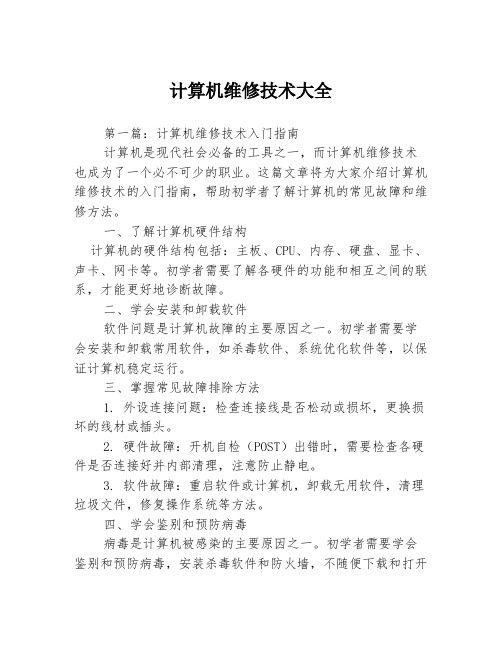
计算机维修技术大全
第一篇:计算机维修技术入门指南
计算机是现代社会必备的工具之一,而计算机维修技术也成为了一个必不可少的职业。
这篇文章将为大家介绍计算机维修技术的入门指南,帮助初学者了解计算机的常见故障和维修方法。
一、了解计算机硬件结构
计算机的硬件结构包括:主板、CPU、内存、硬盘、显卡、声卡、网卡等。
初学者需要了解各硬件的功能和相互之间的联系,才能更好地诊断故障。
二、学会安装和卸载软件
软件问题是计算机故障的主要原因之一。
初学者需要学会安装和卸载常用软件,如杀毒软件、系统优化软件等,以保证计算机稳定运行。
三、掌握常见故障排除方法
1. 外设连接问题:检查连接线是否松动或损坏,更换损坏的线材或插头。
2. 硬件故障:开机自检(POST)出错时,需要检查各硬件是否连接好并内部清理,注意防止静电。
3. 软件故障:重启软件或计算机,卸载无用软件,清理垃圾文件,修复操作系统等方法。
四、学会鉴别和预防病毒
病毒是计算机被感染的主要原因之一。
初学者需要学会鉴别和预防病毒,安装杀毒软件和防火墙,不随便下载和打开
陌生软件或邮件。
五、培养良好的工作习惯
良好的工作习惯可以有效避免计算机故障。
这包括:定期清理计算机内部和外部,避免长时间使用和过度耗能,定期备份重要文件等。
总结:初学者需要掌握计算机硬件和软件的基本知识,掌握常见故障排查方法,以及学会预防病毒和培养良好的工作习惯。
电脑维修资料大全

电脑维修资料大全————————————————————————————————作者:————————————————————————————————日期:Excel表格自学大全也许你已经在Excel中完成过上百张财务报表,也许你已利用Excel函数实现过上千次的复杂运算,也许你认为Excel也不过如此,甚至了无新意。
但我们平日里无数次重复的得心应手的使用方法只不过是Excel全部技巧的百分之一。
本专题从Excel中的一些鲜为人知的技巧入手,领略一下关于Excel的别样风情。
一、让不同类型数据用不同颜色显示在工资表中,如果想让大于等于2000元的工资总额以“红色”显示,大于等于1500元的工资总额以“蓝色”显示,低于1000元的工资总额以“棕色”显示,其它以“黑色”显示,我们可以这样设置。
1.打开“工资表”工作簿,选中“工资总额”所在列,执行“格式→条件格式”命令,打开“条件格式”对话框。
单击第二个方框右侧的下拉按钮,选中“大于或等于”选项,在后面的方框中输入数值“2000”。
单击“格式”按钮,打开“单元格格式”对话框,将“字体”的“颜色”设置为“红色”。
2.按“添加”按钮,并仿照上面的操作设置好其它条件(大于等于1500,字体设置为“蓝色”;小于1000,字体设置为“棕色”)。
3.设置完成后,按下“确定”按钮。
看看工资表吧,工资总额的数据是不是按你的要求以不同颜色显示出来了。
二、建立分类下拉列表填充项我们常常要将企业的名称输入到表格中,为了保持名称的一致性,利用“数据有效性”功能建了一个分类下拉列表填充项。
1.在Sheet2中,将企业名称按类别(如“工业企业”、“商业企业”、“个体企业”等)分别输入不同列中,建立一个企业名称数据库。
2.选中A列(“工业企业”名称所在列),在“名称”栏内,输入“工业企业”字符后,按“回车”键进行确认。
仿照上面的操作,将B、C……列分别命名为“商业企业”、“个体企业”……3.切换到Sheet1中,选中需要输入“企业类别”的列(如C列),执行“数据→有效性”命令,打开“数据有效性”对话框。
硬盘大量UNC错误修复 2实例
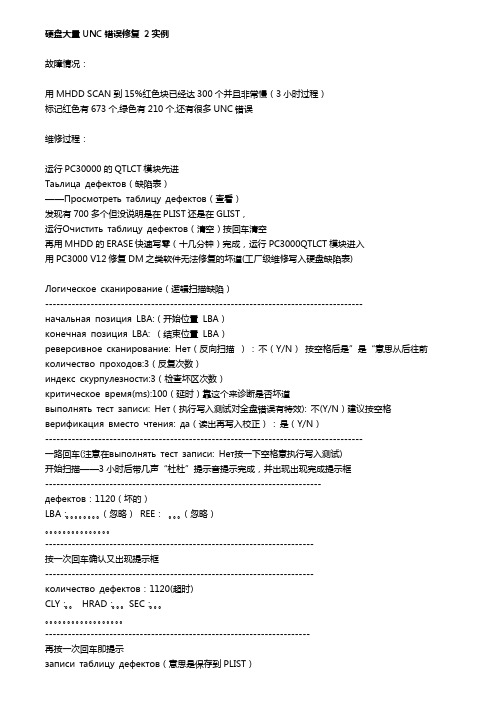
硬盘大量UNC错误修复2实例故障情况:用MHDD SCAN到15%红色块已经达300个并且非常慢(3小时过程)标记红色有673个,绿色有210个,还有很多UNC错误维修过程:运行PC30000的QTLCT模块先进Таьлицадефектов(缺陷表)——Просмотретьтаблицудефектов(查看)发现有700多个但没说明是在PLIST还是在GLIST,运行Очиститьтаблицудефектов(清空)按回车清空再用MHDD的ERASE快速写零(十几分钟)完成,运行PC3000QTLCT模块进入用PC3000 V12修复DM之类软件无法修复的坏道(工厂级维修写入硬盘缺陷表)Логическоесканирование(逻辑扫描缺陷)------------------------------------------------------------------------------------начальнаяпозицияLBA:(开始位置LBA)конечнаяпозицияLBA: (结束位置LBA)реверсивноесканирование: Нет(反向扫描): 不(Y/N)按空格后是”是“意思从后往前количествопроходов:3(反复次数)индексскурпулезности:3(检查坏区次数)критическоевремя(ms):100(延时)靠这个来诊断是否坏道выполнятьтестзаписи: Нет(执行写入测试对全盘错误有特效): 不(Y/N)建议按空格верификациявместочтения: да(读出再写入校正): 是(Y/N)------------------------------------------------------------------------------------一路回车(注意在выполнятьтестзаписи: Нет按一下空格意执行写入测试)开始扫描——3小时后带几声“杜杜”提示音提示完成,并出现出现完成提示框-------------------------------------------------------------------------дефектов:1120(坏的)LBA:。
计算机实践报告范文3000字3篇

计算机实践报告范文3000字3篇短短一周的工作过程使我受益匪浅。
不仅计算机专业知识增长了,最主要是懂得了如何更好的为人处事。
当今社会一直处在加速的发展变化中,所以对人才的要求也越来越高,我们要用发展的眼光看问题,就要不断提高思想认识,完善自我。
师傅说作为一名IT从业者,所受的社会压力将比其他行业更加沉重,要学会创新求变,以适应社会的需要。
如果是在单位,那就更需要掌握全面的计算机知识,因为小到计算机的组装维修,大到服务器的维护与测试,都需要一个人独立完成。
可以说,近一周的工作使我成长了不少,从中有不少感悟,下面就是我的一点心得:第一是要真诚:你可以伪装你的面孔你的心,但绝不可以忽略真诚的力量。
第一天去服务部实习,心里不可避免的有些疑惑:不知道师傅怎么样,应该去怎么做啊,要去干些什么等等!踏进公司的办公室,只见几个陌生的脸孔用莫名而疑惑的眼神看着我。
我微笑着和他们打招呼,尴尬的局面立刻得到了缓解,大家多很友善的微笑欢迎我的到来。
从那天起,我养成了一个习惯,每天早上见到他们都要微笑的说声:“师傅早”,那是我心底真诚的问候。
我总觉得,经常有一些细微的东西容易被我们忽略,比如轻轻的一声问候,但它却表达了对老师同事对朋友的尊重关心,也让他人感觉到被重视与被关心。
仅仅几天的时间,我就和师傅们打成一片,很好的跟他们交流沟通学习,我想,应该是我的真诚,换得了老师的信任。
他们把我当朋友也愿意指导我,愿意分配给我任务。
第四是“主动出击”:当你可以选择的时候,把主动权握在自己手中。
在公司的时候,我会主动的打扫卫生,主动地帮师傅做一些力所能及的事情,并会积极地寻找合适的时间,向老师请教问题,跟师傅像朋友那样交流,谈生活学习以及未来的工作,通过这些我就和师傅走的更近,在实习当中,,师傅就会更愿意更多的指导我,使我获得更大的收获。
有时我就自高奋勇,独自去一些地方进行检修等故障排除。
我心里感觉很高兴,因为我的主动,我巩固了我所学的知识,并且得到了师傅的认可。
计算机维修工考试试题

计算机维修工考试试题计算机维修工考试试题计算机维修工是一个非常重要的职业,随着计算机技术的不断发展,对维修工的要求也越来越高。
为了评估维修工的技能水平和专业知识,许多考试机构都会设立计算机维修工考试。
本文将讨论一些可能出现在计算机维修工考试中的试题。
1. 问题诊断在计算机维修工的日常工作中,问题诊断是最常见的任务之一。
考试中可能会出现一些故障描述,要求考生根据描述来判断问题的根源。
例如:“计算机开机后无法启动操作系统,显示黑屏。
请问可能的原因是什么?”考生需要考虑硬件故障、软件问题或者驱动程序错误等各种可能性,并给出解决方案。
2. 组件更换计算机维修工经常需要更换故障的硬件组件。
考试中可能会出现一些硬件故障的描述,要求考生判断出具体的故障组件,并给出更换步骤。
例如:“计算机开机后发出连续的蜂鸣声,无法启动。
请问可能的故障组件是什么?如何更换?”考生需要了解计算机硬件的工作原理和常见故障,准确判断故障组件,并给出详细的更换步骤。
3. 操作系统问题操作系统是计算机的核心软件之一,也是出现故障的较为常见的部分。
考试中可能会出现一些操作系统问题的描述,要求考生判断出具体的问题,并给出解决方法。
例如:“计算机启动后,桌面上的图标无法点击,右键菜单也无法弹出。
请问可能的原因是什么?如何解决?”考生需要熟悉各种操作系统的特点和常见问题,并能够快速判断问题的根源,并给出相应的解决方法。
4. 网络故障排除随着计算机网络的广泛应用,网络故障排除也成为计算机维修工的一项重要任务。
考试中可能会出现一些网络故障的描述,要求考生判断出具体的问题,并给出解决方案。
例如:“某台计算机无法访问局域网内的其他计算机,但可以正常上网。
请问可能的原因是什么?如何解决?”考生需要了解网络的基本原理和常见故障排除方法,并能够根据描述判断问题的根源,并给出相应的解决方案。
5. 数据恢复数据恢复是计算机维修工的一项重要技能,也是考试中可能会出现的题目之一。
计算机故障修复试题及答案

计算机故障修复试题及答案修复计算机故障是计算机维护和技术支持中非常重要的部分。
合格的技术人员需要熟悉各种故障类型,并能够迅速定位和解决问题。
本文将提供一些常见的计算机故障修复试题及答案,帮助读者加深对计算机故障修复的理解。
一、硬件故障1. 问题描述:计算机无法启动,在主机的电源连接正常的情况下,电脑仍然无法开机。
解决方案:首先,确定计算机的电源插座和电源开关是否正常。
如果电源正常,可能是内部硬件故障导致的。
建议检查以下部分:电源供应器、内存、显卡和主板。
可以通过更换这些部件来排除故障。
2. 问题描述:计算机无法启动,却发出连续的蜂鸣声。
解决方案:这种情况通常是内存故障导致的。
首先,将计算机断电,并打开机箱。
检查内存条是否插紧,或者尝试更换内存条来解决问题。
3. 问题描述:计算机开机后无法显示画面。
解决方案:这可能是显卡故障导致的。
首先,检查显卡连接是否牢固。
如果连接正常,可以尝试将显卡插槽清洁,并重新连接。
如果问题仍然存在,可能需要更换显卡。
4. 问题描述:计算机发出奇怪的声音,并且运行缓慢。
解决方案:这很可能是硬盘故障导致的。
首先,备份所有重要数据。
然后,可以使用硬盘检测工具来扫描和修复硬盘问题。
如果硬盘无法修复,可能需要更换硬盘。
二、软件故障1. 问题描述:计算机启动后,出现蓝屏错误并自动重启。
解决方案:这通常是由操作系统错误引起的。
可以尝试进入安全模式,并重新安装最新的操作系统补丁。
如果问题仍然存在,可能需要进行系统恢复或重装操作系统。
2. 问题描述:计算机开机后,无法加载操作系统。
解决方案:这可能是引导问题导致的。
尝试使用 Windows 安全模式启动,检查引导记录是否有损坏。
可以使用修复工具修复引导记录,或者重装操作系统。
3. 问题描述:计算机运行过程中经常出现软件崩溃或程序卡死的情况。
解决方案:这可能是由软件冲突或过多的后台进程导致的。
首先,升级所有的软件和驱动程序。
然后,关闭不必要的后台进程,并运行杀毒软件来扫描和清理计算机。
计算机技术常见问题及解决方案汇总
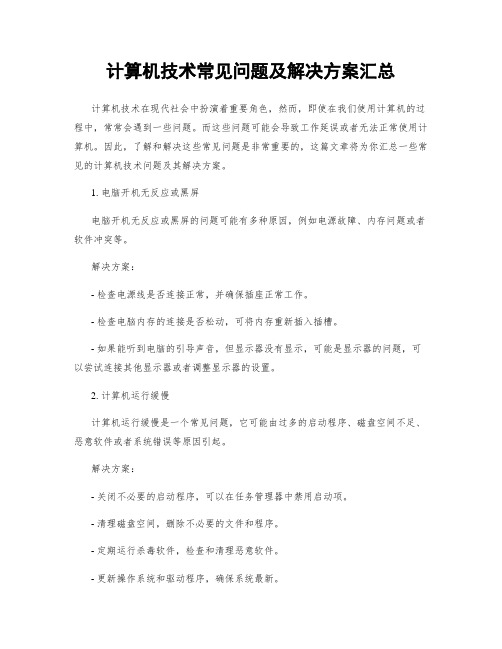
计算机技术常见问题及解决方案汇总计算机技术在现代社会中扮演着重要角色,然而,即使在我们使用计算机的过程中,常常会遇到一些问题。
而这些问题可能会导致工作延误或者无法正常使用计算机。
因此,了解和解决这些常见问题是非常重要的,这篇文章将为你汇总一些常见的计算机技术问题及其解决方案。
1. 电脑开机无反应或黑屏电脑开机无反应或黑屏的问题可能有多种原因,例如电源故障、内存问题或者软件冲突等。
解决方案:- 检查电源线是否连接正常,并确保插座正常工作。
- 检查电脑内存的连接是否松动,可将内存重新插入插槽。
- 如果能听到电脑的引导声音,但显示器没有显示,可能是显示器的问题,可以尝试连接其他显示器或者调整显示器的设置。
2. 计算机运行缓慢计算机运行缓慢是一个常见问题,它可能由过多的启动程序、磁盘空间不足、恶意软件或者系统错误等原因引起。
解决方案:- 关闭不必要的启动程序,可以在任务管理器中禁用启动项。
- 清理磁盘空间,删除不必要的文件和程序。
- 定期运行杀毒软件,检查和清理恶意软件。
- 更新操作系统和驱动程序,确保系统最新。
3. 无法连接互联网无法连接互联网是一个常见而令人沮丧的问题,它可能由网络设置错误、防火墙设置或者硬件故障等引起。
解决方案:- 检查网络连接是否正常,确保网线或者Wi-Fi连接正常。
- 检查防火墙设置,允许计算机访问互联网。
- 重启网络设备,例如无线路由器和调制解调器。
- 确保网络驱动程序是最新的,并重新安装驱动程序。
4. 蓝屏错误当计算机发生系统错误时,可能会出现蓝屏错误,这会导致计算机自动重新启动或者无法正常工作。
解决方案:- 记下蓝屏错误代码,搜索并参考相关资料,了解具体错误原因。
- 检查硬件设备是否连接良好,例如内存和硬盘。
- 更新操作系统和驱动程序,确保系统和驱动程序的稳定性。
- 如果问题仍然存在,可能需要进行系统恢复或重装操作系统。
5. 文件丢失或损坏文件丢失或损坏常常发生在不当操作、病毒感染或者硬件故障的情况下,它们可能对个人和工作造成重大影响。
计算机常见故障排除与日常维护
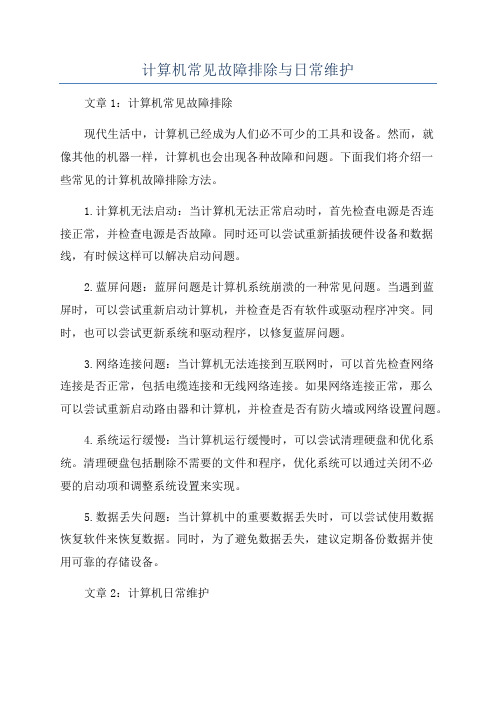
计算机常见故障排除与日常维护文章1:计算机常见故障排除现代生活中,计算机已经成为人们必不可少的工具和设备。
然而,就像其他的机器一样,计算机也会出现各种故障和问题。
下面我们将介绍一些常见的计算机故障排除方法。
1.计算机无法启动:当计算机无法正常启动时,首先检查电源是否连接正常,并检查电源是否故障。
同时还可以尝试重新插拔硬件设备和数据线,有时候这样可以解决启动问题。
2.蓝屏问题:蓝屏问题是计算机系统崩溃的一种常见问题。
当遇到蓝屏时,可以尝试重新启动计算机,并检查是否有软件或驱动程序冲突。
同时,也可以尝试更新系统和驱动程序,以修复蓝屏问题。
3.网络连接问题:当计算机无法连接到互联网时,可以首先检查网络连接是否正常,包括电缆连接和无线网络连接。
如果网络连接正常,那么可以尝试重新启动路由器和计算机,并检查是否有防火墙或网络设置问题。
4.系统运行缓慢:当计算机运行缓慢时,可以尝试清理硬盘和优化系统。
清理硬盘包括删除不需要的文件和程序,优化系统可以通过关闭不必要的启动项和调整系统设置来实现。
5.数据丢失问题:当计算机中的重要数据丢失时,可以尝试使用数据恢复软件来恢复数据。
同时,为了避免数据丢失,建议定期备份数据并使用可靠的存储设备。
文章2:计算机日常维护计算机作为我们日常重要的工作工具,需要定期进行维护,以保持其正常运行和延长使用寿命。
下面我们将介绍一些常见的计算机日常维护方法。
1.清理硬件:定期清理计算机硬件是保持计算机性能的重要步骤。
可以使用压缩空气清除内存、硬盘和其他硬件的灰尘和污垢。
同时,也要定期清洗键盘和鼠标,以保持使用的舒适和卫生。
2.更新系统和软件:计算机的操作系统和软件是需要更新的。
定期检查并安装系统和软件的更新,可以提高系统的稳定性和性能,并修复一些已知的问题和漏洞。
3.执行病毒扫描:计算机经常面临病毒和恶意软件的威胁。
定期运行病毒扫描可以保护计算机免受病毒和恶意软件的侵害。
同时,也要确保安装可靠的杀毒软件,并保持其更新。
- 1、下载文档前请自行甄别文档内容的完整性,平台不提供额外的编辑、内容补充、找答案等附加服务。
- 2、"仅部分预览"的文档,不可在线预览部分如存在完整性等问题,可反馈申请退款(可完整预览的文档不适用该条件!)。
- 3、如文档侵犯您的权益,请联系客服反馈,我们会尽快为您处理(人工客服工作时间:9:00-18:30)。
计算机维修3000例【Windows】攻略大全Alt键使用十二招1、激活*作命令:按下Alt键可以激活活动窗口的菜单栏,使菜单栏的第一个菜单成为高亮条,而按下Alt键和一个字母就可以激活这个字母所代表的菜单项,如按下Alt+F就可以激活当前窗口的“文件(File)”菜单。
此外,在对话框中,同时按下Alt键和带下划线的字母则可以选定该选项并执行相应的操作。
2、终止某一进程:按下Ctrl+Alt+Del组合键即可弹出一个“关闭程序”对话框,选取某一进程,然后点击“结束任务”即可快速终止该进程。
而再次按下Ctrl+Alt+Del组合键则可重新启动计算机。
3、弹出下拉列表:在对话框中,可以通过Alt+向下箭头键来弹出所选的下拉列表,以免去移动鼠标寻找并点击列表框下箭头按钮之苦。
4、快速查看属性:按下Alt+Enter组合键或在按住Alt键的同时鼠标左键双击某对象(如资源管理器右边窗口中的文件夹、文件、桌面上的图标等,左边窗口中的文件夹不行),则可快速打开其“属性”对话框。
其作用相当于点鼠标右键,并选取“属性”。
5、切换DOS窗口:按下Alt+Enter组合键可以在窗口和全屏幕方式下切换MS-DOS。
6、万能抓图热键:在运行游戏或其它应用软件中,当屏幕上出现精美的画面时按下Alt+PrintScreen组合键,就可以把当前活动窗口或对话框的内容拷贝至剪贴板,然后调用“画笔”或其它绘图程序,选取“编辑”菜单中的“粘贴”项,即可调出一幅漂亮的画面来。
7、关闭应用程序:按下Alt+F4键可以最快的方式关闭任何应用程序,而不用在文件菜单或工具条中寻找并单击“退出”或“关闭”。
8、切换应用程序:按住Alt键不放,再连续按下Tab键则可以在一个对话框中显示出当前已经运行的所有程序的图标和当前激活的程序的图标及其名称,只要释放Alt键便可以立刻切换到该应用程序中,称之为“冷切换”。
9、打开控制选单:在应用程序中,按下Alt+空格键可以直接打开系统控制选单。
10、撤消上步操作:在Windows 98的各个对话框中,凡是对编辑框的*作都可以通过Alt+Backspace键来撤消,其效果和Ctrl+Z完全一样。
该功能同样适用于微软的各字处理软件,如记事本、书写器、WORD等。
另外,也可用该组合键来撤消文件移动或重命名等文件*作。
11、切换辅助选项:对需要使用辅助选项快捷键的特定用户来说,Alt键同样可以助一臂之力。
比如,按下左Alt+左Shift+Print Sscreen键可切换高对比度开关;按下左Alt +左Shift +Num Lock 键可切换鼠标键开关。
12、在Word中:选择文本时,如果先按下Alt键再拖动鼠标,则为列选择方式(否则为行选择方式);在拖动标尺或表格线时,无法看出其准确的数据,但如果先按下Alt键再拖动或点击,则可获得精确的数据。
全面提速Windows XPWindows XP现在已经相当普及了,在使用它的过程中,你是否感觉在速度上很多地方还没有Windows 9x系统快呢?比如访问网上邻居、开机关机等,下面我们就来逐个提升它们的速度。
1、加速网上邻居在Windows XP中访问网上邻居是相当恼人的,系统会搜索自己的共享目录和可作为网络共享的打印机以及计划任务中和网络相关的计划任务,然后才显示出来,显然这样速度就会比Windows 9x中慢很多。
其实这些功能我们并没有使用上,与其不用还不如删除它们,这样速度就会明显加快。
打开注册表编辑器,找到HKEY_LOCAL_MACHINE/sofeware/Microsoft/Windows/ Current Version/Explore/RemoteComputer/NameSpace,删除其下的{2227A280-3AEA-1069-A2DE08002B30309D}(打印机)和{D6277990-4C6A-11CF8D87- 00AA0060F5BF}(计划任务),重新启动电脑,再次访问网上邻居,你会发现快了很多。
2、减少开机滚动条时间每次启动Windows XP,蓝色的滚动条都要走上好多次,其实这里我们也可以把它的滚动时间减少,以加快启动速度。
打开注册表编辑器,找到HKEY_LOCAL_MACHINESYSTEM\CurrentControlSet\Control\Session Manager\Memory ManagementPrefetchParameters,在右边找到EnablePrefetcher主键,把它的默认值3改为1,这样滚动条滚动的时间就会减少。
3、加快开机速度在XP中关机时,系统会发送消息到运行程序和远程服务器,告诉它们系统要关闭,并等待接到回应后系统才开始关机。
加快开机速度,可以先设置自动结束任务,首先找到HKEY_CURRENT_USER\Control Panel\Desktop,把AutoEndTasks的键值设置为1;然后在该分支下有个“HungAppTimeout”,把它的值改为“4000(或更少),默认为50000;最后再找到HKEY_LOCAL_MACHINE\ System\CurrentControlSetControl\,同样把WaitToKillServiceTimeout设置为“4000”;通过这样设置关机速度明显快了不少。
4、去掉菜单延迟为了达到视觉上的真实感,Windows XP中的菜单在打开时会有滑出的效果,但这也会延缓打开速度。
我们可以在HKEY_CURRENT_USER\Control Panel\Desktop下找到“MenuShowDelay”主键,把它的值改为“0”就可以去掉菜单延迟效果。
5、提高宽带速度专业版的Windows XP默认保留了20%的带宽,其实这对于我们个人用户来说是没有什么作用的。
尤其让它闲着还不如充分地利用起来。
在“开始→运行”中输入gpedit.msc,打开组策略编辑器。
找到“计算机配置→管理模板→网络→QoS数据包调度程序”,选择右边的“限制可保留带宽”,选择“属性”打开限制可保留带宽属性对话框,选择“禁用”即可。
这样就释放了保留的带宽,对于上网的朋友是非常有用的。
XP中的一些小东西1.免费的系统教程(system32文件夹下)安装完Windows XP后很想马上学习并体验一下它的魅力吗?我们无需再东奔西走去找烦人的文字教材。
只要选择“开始”→“漫游Windows XP”,就会出现界面,它将引导我们游历Windows XP的新功能。
小提示:Windows XP中自带的教程非常形象,是图形界面的,而且制作得相当精美,微软的权威性可想而知。
如果你的“开始”菜单上没有“漫游Windows XP”项目,则可以运行C:\Windows\System32\tourstart.exe进入。
2.辅助功能向导——Accwiz(system32文件夹下)我们知道,微软在Windows中为残疾人士提供了辅助功能,使他们也能xx作计算机。
该程序可以根据用户的视觉、听力和行动来配置我们的Windows,使残疾人士能根据自身情况更好地使用Windows。
3.字符映射表——Charmap(system32文件夹)是不是觉得Word的“插入符号”功能非常方便?我们在其他Windows程序中也常常要插入一些特殊符号,而一个个地找又麻烦,这时可使用“字符映射表”程序帮忙。
通过“字符映射表”可查看选定字体中有哪些字符,选中后单击“选定”和“复制”按钮,即可把选定字符复制到Windows剪贴板中,供字处理软件粘贴使用。
小提示:用它来复制特殊字体中的特殊符号特别有用。
4.仓颉拼音输入法——CINTSETP(system32\IME\Cintlgnt文件夹下)微软新仓颉输入法98b的安装程序,微软把它放在简体中文版Windows XP中,但埋藏得较深。
不过它很有用,安装后就会在Windows中新增一个“中文(台湾)”的仓颉输入法,利用它可以在简体中文Windows XP上通过输入繁体汉字。
这对于从中国港澳台地区至内地工作的人提供了方便。
5.磁盘清理大师——Cleanmgr(system32文件夹下)尽管现在的硬盘越来越大,但它总有容量的限制。
在你不经意地安装这个或那个软件的过程中,可能会因为硬盘空间已频频告急而影响了正常Windows程序的执行。
不要急,请打开此程序,它会自动地释放出一部分硬盘空间,并会智能化地进行删除xx作,保证你的系统万无一失。
这比从资源管理器中删除要安全多了。
6.剪贴板查看器——Clipbrd(system32文件夹下)Windows剪贴板为我们在各个Windows程序间的信息交流提供了一个桥梁。
但这部分数据一般情况下无法看到。
不过,使用剪贴板查看器就可看到当前剪贴板中的“新大陆”。
Windows XP中的剪贴板查看器程序较原先Windows 9X/Me的旧版本多出了共享功能,通过设置权限允许其他网上用户将该剪贴板装入使用。
7.控制面板启动器——Control.exe(system32文件夹下)控制面板是Windows的一个重要组成部分,许多设置都通过他完成。
而双击这个文件就是最快打开系统控制面板的方法,可省去从“开始”菜单上层层点击的麻烦。
8.Windows XP的诊断医生——Drwtsn32(system32文件夹下)Drwtsn32是一个程序错误调试器。
DrWatson程序会获得并记录运行Windows的计算机上的程序错误的信息。
只要检测到错误,就会创建一个文本文件(Drwtsn32.log),提供错误原因的详细说明,并给出解决问题的建议性xx作,在与Microsoft技术支持联系并请求帮助时,Drwatson将会起到很大作用。
9.DVD播放器——DVDplay(system32文件夹下)随着DVD驱动器和DVD光盘价格的下降,在普通家庭电脑上配置一个DVD播放器已不是一件奢侈的事情。
而要播放DVD需要播放器的支持,Windows XP提供了一个“免费”的DVD播放器,有了它我们可以省去一笔购买第三方DVD播放软件的费用。
10.自解压文件制作工具——Iexpress(system32文件夹下)用过压缩软件的读者一定对自解压文件不陌生,自解压文件可在没有相应解压缩程序的情况下直接将压缩包文件解压缩到相应的文件夹下,极大地方便了用户。
利用Iexpress可制作两种自解压文件,一种是标准自解压文件(Standard Self-Extractor),另一种是安装程序式自解压文件(Self-Extractor for Software Installation),这样我们在发布程序时就方便多了。
另外大家要注意,尽管使用Iexpress的运行界面是英文的,但利用它生成的自解压文件却是中文的,省去了繁琐的本地化工作。
